Contenido
Inicio ” Windows 10 ” Desactivar Cambiar a Escritorio Seguro al Solicitar Elevación UAC Windows 10
Desactivar Cambiar a Escritorio Seguro al Solicitar Elevación UAC Windows 10
18
RECOMENDADO: Haga clic aquí para corregir errores de Windows y mejorar el rendimiento del PC
Procedimientos para desactivar el cambio a Escritorio seguro cuando se solicita el UAC de elevación en Windows 10 : para evitar que los programas que puedan dañar el PC de Windows 10, el UAC permanece activo. Esta herramienta de seguridad provoca una ventana emergente antes del lanzamiento de la aplicación que requiere privilegios administrativos para ejecutarse. La ventana emergente solicita la confirmación del usuario con el cuadro de diálogo “¿Desea permitir que esta aplicación realice cambios en su dispositivo? Esta ventana emergente cubre la pantalla y se niega a hacer una captura de pantalla. Esto se debe a que UAC bloquea las otras aplicaciones cuando entra en acción. Por lo tanto, capturar la captura de pantalla se convierte en algo imposible en este momento.
La solución Buta existe y Gpedit.msc contribuye a deshabilitar Switch to Secure Desktop cuando se solicita el UAC Elevation. Después de desactivar la misma, un usuario sería capaz de capturar capturas de pantalla de la ventana emergente de UAC con bastante facilidad.
Cómo deshabilitar el cambio a un escritorio seguro al solicitar el UAC de Elevation en Windows 10
A través del Editor de directivas de grupo
Paso 1 – En primer lugar, inicie el Editor de directivas de grupo con la ayuda de su proceso favorable. El más sencillo es escribir gpedit.msc en el campo de búsqueda de Inicio y presionar Editar Política de Grupo en la parte superior.
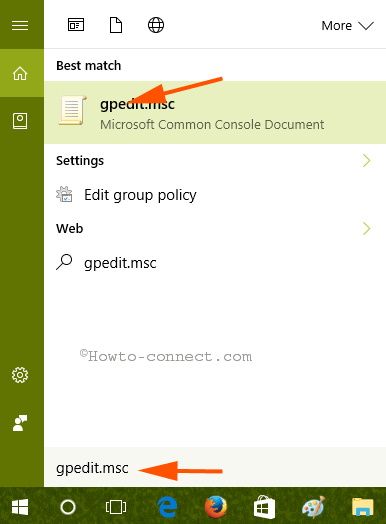
> Paso> – En la línea de tuberías, Consola del Editor de directivas de grupo, navegue hasta la ruta indicada a continuación –
Configuración de la computadora = Ajustes de Windows = Ajustes de seguridad = Políticas locales = Opciones de seguridad = Control de cuentas de usuario: Cambie al escritorio seguro cuando se le pida la elevación.
Paso 4 – Ejecute un clic derecho en la configuración de la Política titulada Control de cuentas de usuario: Cambie al escritorio seguro cuando se le pida la elevación y golpee suavemente Propiedades .
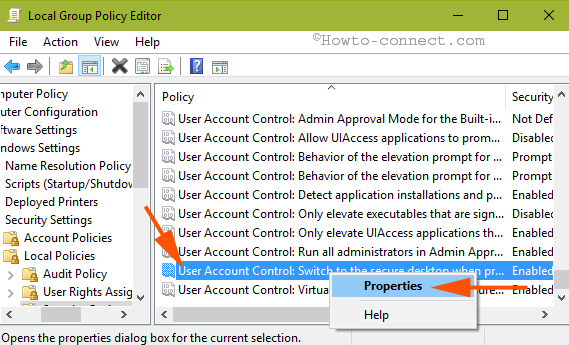
> Paso> – Aparece una ventana que muestra el menú Configuración de seguridad local por defecto. Todo lo que tiene que hacer es comprobar la celda redonda justo antes de la elección Desactivado y hacer clic en OK
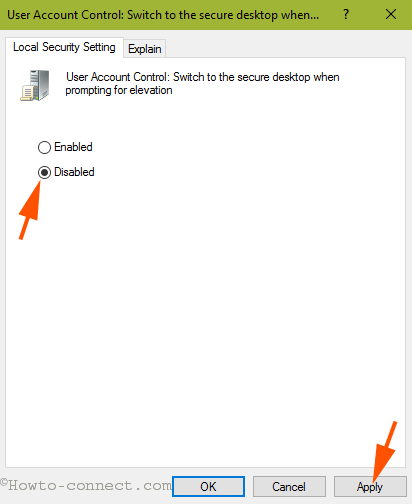
> Paso> – Finalmente, cierre la ventana de configuración de la política y el editor de políticas de grupo.
Desde que se deshabilitó la política, la ventana emergente de UAC aparece en la pantalla, pero no bloquea la ejecución de otras aplicaciones. Los usuarios posteriores pueden tomar la captura de pantalla de UAC como de costumbre.
Por lo tanto, si bien es necesario para capturar las capturas de pantalla de la ventana emergente sobre la pantalla, deshabilitar rápidamente el cambio a Secure Desktop cuando se solicita la elevación de UAC.
RECOMENDADO: Haga clic aquí para corregir errores de Windows





